Systemabbildsicherung schlägt fehl: Fehlercodes 0x807800C5, 0x80070020
Einige PC-Benutzer können beim Versuch , eine Systemabbildsicherung(create a system image backup) auf ihrem Windows 10-Gerät zu erstellen, auf die Fehlercodes 0x807800C5 und 0x80070020 stoßen. (error codes 0x807800C5 and 0x80070020.)Dieser Beitrag soll helfen, das Problem mit den am besten geeigneten Lösungen zu lösen.
Der Prozess kann nicht auf die Datei zugreifen, da sie von einem anderen Prozess verwendet wird
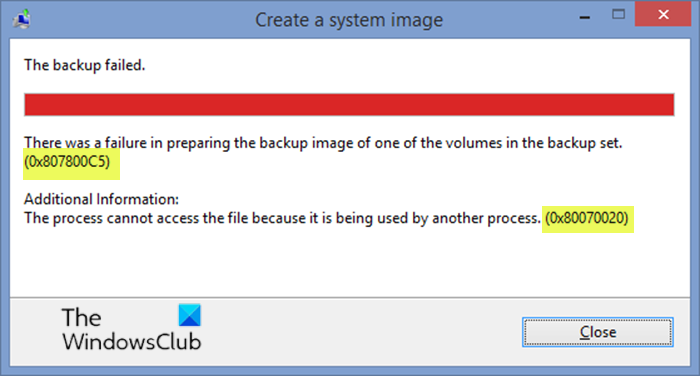
Wenn dieses Problem auftritt, erhalten Sie die folgende vollständige Fehlermeldung;
Create a system image
The backup failed.
There was a failure in preparing the backup image of one of the volumes in the backup set. (0x807800C5)
Additional Information:
The process cannot access the file because it is being used by another process (0x80070020)
Systemabbildsicherungsfehler 0x807800C5(System Image Backup) , 0x80070020
Wenn Sie mit einem dieser Fehlercodes konfrontiert werden, können Sie unsere empfohlenen Lösungen ausprobieren und sehen, ob eine davon Ihnen bei der Lösung des Problems hilft.
- SFC-Scan ausführen
- Löschen Sie alte Sicherungsdateien
- Führen Sie eine Systemabbildsicherung(System Image Backup) im sauberen Startzustand durch(Clean Boot State)
- Verwenden Sie Bildbearbeitungssoftware von Drittanbietern
Werfen wir einen Blick auf die Beschreibung des Prozesses für jede der aufgeführten Lösungen.
1] SFC-Scan ausführen
Dieses Problem kann aufgrund beschädigter Systemdateien oder aufgrund von Problemen mit den Sicherungsdateien auf dem alten Sicherungslaufwerk auftreten.
Diese Lösung erfordert, dass Sie den SFC-Scan im abgesicherten Modus ausführen und anschließend die Systemabbildsicherung versuchen und prüfen, ob das Problem behoben wird. Wenn es nicht behoben wird, versuchen Sie die nächste Lösung.
2] Löschen Sie alte Sicherungsdateien
Betrachten Sie die alten Sicherungsdateien auf dem externen Laufwerk als veraltet und löschen Sie sie oder verschieben Sie sie in einen temporären Ordner.
- Datendatei – MediaID.bin(Datafile – MediaID.bin)
- Ordner – Windowsimagebackup(Folder – Windowsimagebackup)
- Rechnername(Computer-name) (Dateiname)
Führen Sie die Sicherung des Systemabbilds aus, und versuchen Sie die nächste Lösung, wenn das Problem weiterhin besteht.
3] Führen Sie eine Systemabbildsicherung(Perform System Image Backup) im sauberen Startzustand durch(Clean Boot State)
Ein sauberer(Clean Boot)(Clean Boot) Neustart wird durchgeführt, um Windows mit einem minimalen Satz von Treibern und Startprogrammen zu starten. Dies trägt dazu bei, Softwarekonflikte zu beseitigen, die auftreten, wenn Sie ein Programm in Windows 10 ausführen, wie die zusätzlichen Informationen in der Fehlermeldung möglicherweise anzeigen. Sobald Sie Ihr Gerät in den Zustand „ Clean Boot “ versetzt haben, versuchen Sie den Image-Backup-Vorgang und prüfen Sie, ob das Problem behoben ist. Versuchen Sie andernfalls die nächste Lösung.
4] Verwenden Sie Imaging-Software von Drittanbietern
Wenn zu diesem Zeitpunkt nichts für Sie funktioniert hat, um das vorliegende Problem zu lösen, können Sie eine der Imaging-Software von Drittanbietern(3rd party Imaging software) für Windows 10 verwenden, um die Systemabbildsicherung zu erstellen.
Hoffe das hilft!
Verwandter Beitrag(Related post) : Fehler beim Vorbereiten des Backup-Images eines der Volumes im Backup-Satz – 0x807800C5, 0x80780081(Failure in preparing the backup image of one of the volumes in the backup set – 0x807800C5, 0x80780081) .
Related posts
System-Image-Sicherung fehlgeschlagen; Fehler 0x807800C5, 0xC03A0005
Systemabbildsicherung fehlgeschlagen, Fehler 0x807800C5 und 0x8078004F
Systemabbildsicherung fehlgeschlagen, Fehler 0x80780038 unter Windows 11/10
So erstellen Sie eine Systemabbildsicherung in Windows 10
Erstellen Sie eine Windows 10-Systemabbildsicherung
Kostenlose Acronis True Image Alternative Backup-Software für Windows-PCs
Erstellen Sie eine vollständige Sicherung Ihres Windows 10 (Systemabbild)
Fehler 0x80070013 für Systemwiederherstellung, Sicherung oder Windows Update Fix
Installieren Sie Realtek HD Audio Driver Failure, Fehler OxC0000374 unter Windows 10
Die Sicherung des Systemabbilds ist mit Fehler 0x80780172 unter Windows 11/10 fehlgeschlagen
Erstellen Sie mehrere Systemabbilder auf einem einzigen externen Laufwerk in Windows
Windows-Sicherungsfehler 0x800700E1, Vorgang wurde nicht abgeschlossen
Beheben Sie den Anwendungsladefehler 5:0000065434 unter Windows 10
Beheben Sie den Windows-Upgrade-Fehler 0xC1900101-0x4000D
Anwendungsfehler 0xc0150004 unter Windows 11/10 behoben
Fehler beim Vorbereiten des Sicherungsabbilds, Fehler 0x807800C5, 0x80780081
Windows-Sicherung fehlgeschlagen, Fehlercode 0x8078011E
Beheben Sie den Dateisystemfehler (-2147219195) unter Windows 11/10
Erstellen Sie mit dem USB Image Tool ein Image von USB-Laufwerks- und Sicherungsdaten
Beheben Sie den Microsoft Office-Fehlercode 0x426-0x0
